-
esd转iso,小编告诉你esd转成iso文件的方法
- 2018-09-14 09:47:32 来源:windows10系统之家 作者:爱win10
怎么将esd怎样转换成iso镜像文件呢?这是最近许多的win10系统用户都在向小编咨询的一个问题。刚刚使用win10的用户,因为对新系统太过陌生,遇到一些操作问题是很正常的事情。今天小编就为大家分享下win10系统esd文件转换成iso镜像的具体步骤。
小伙伴你们知道吗?其实esd文件是与iso相对应的另外一种格式的镜像文件,是微软在分享系统时采用了加密的高压缩率的格式文件,所以用户不能直接使用esd文件安装系统,必须将其转成iso镜像才能正常使用,下面小编就给你们演示一下子esd文件转换iso的方法。
1,下载最新版的Dism++软件,注意还分适合64位和32位操作系统的版本。
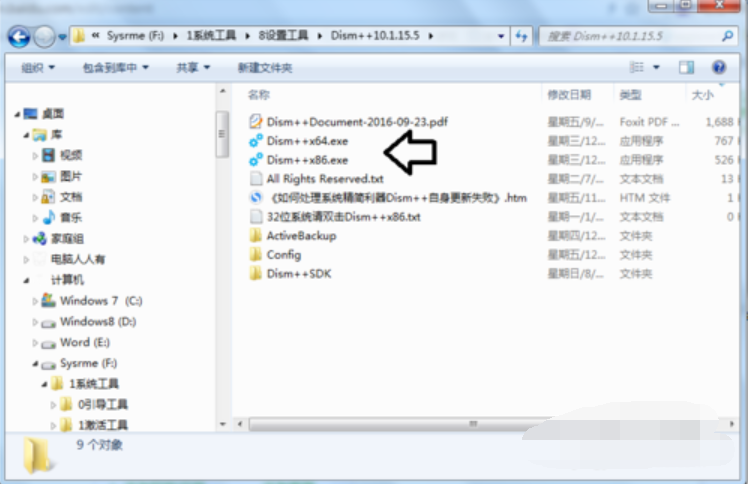
esd转iso系统软件图解1
2,菜单式:点选工具栏→文件→ESD→ISO。
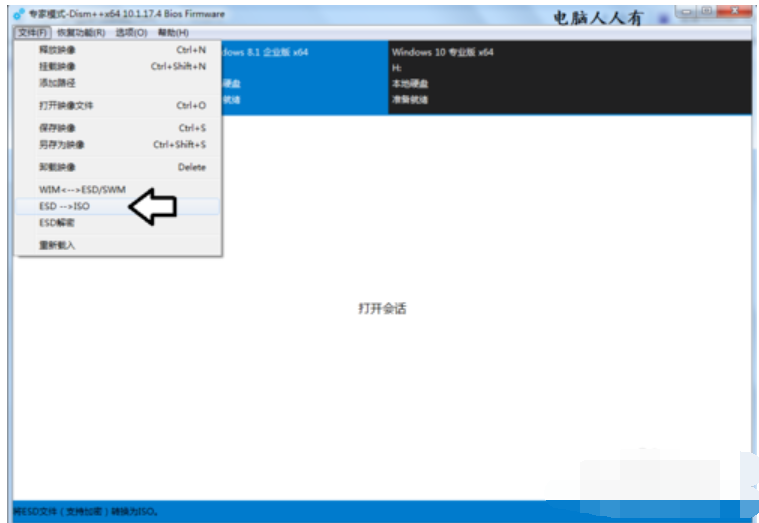
dism++系统软件图解2
3,图标式:或者点击工具箱→ESD转ISO图标。该软件备份系统的镜像格式为WIM也可以转换为ESD。
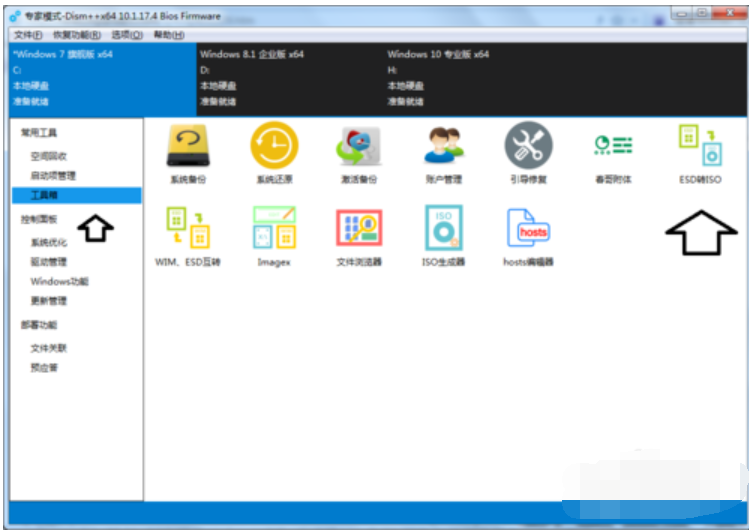
esd转iso系统软件图解3
4,点选浏览→选择源文件。
esd转iso系统软件图解4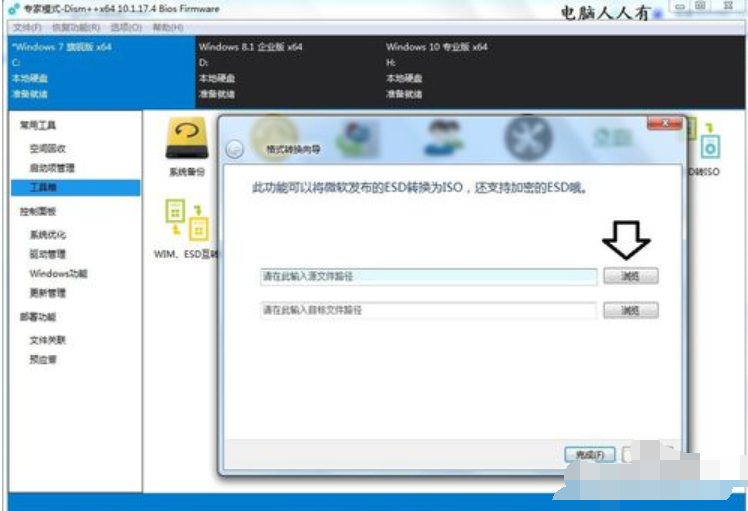
5,选中源文件→打开。并标注转换后的文件名和路径等。

esd系统软件图解5
6,自动转换……
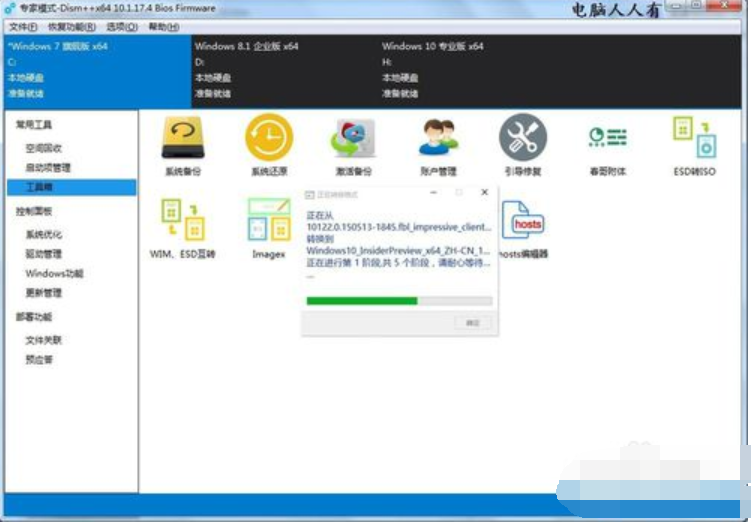
iso系统软件图解6
7,自动解密……
dism++系统软件图解7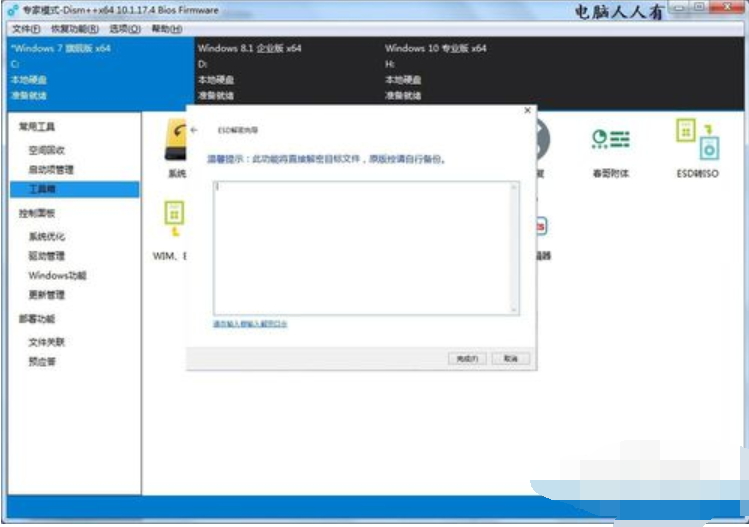
8,直至操作成功。
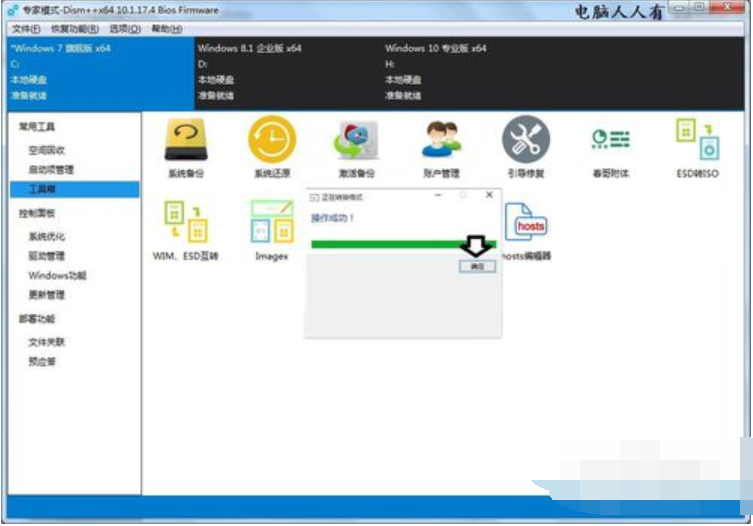
esd系统软件图解8
猜您喜欢
- 轻松解决win10系统电源方面管理问题..2015-04-07
- 新萝卜家园win7系统安装教程..2016-10-13
- Win7和Vista执行干净启动后重置电脑为..2015-03-20
- win7原版安装盘镜像方法2017-01-13
- 纯净版本win732位最新下载2017-01-16
- 工具活动小编激密教您电脑磁盘清理..2017-09-12
相关推荐
- 轻松删除Win7系统中的垃圾文件(用dos.. 2015-01-08
- 各个电脑进BIOS方法分享 2016-10-16
- 一键安装ghost win 8.1 32 2016-10-31
- 小编告诉你做win7系统 2017-03-15
- 深度技术windows7ghost纯净推荐下载.. 2017-01-09
- Win8.1开始屏幕磁贴如何布局呢?.. 2016-09-02





 系统之家一键重装
系统之家一键重装
 小白重装win10
小白重装win10
 小白系统ghost win8 64位专业版v201703
小白系统ghost win8 64位专业版v201703 深度技术win10系统下载32位专业版v201806
深度技术win10系统下载32位专业版v201806 系统之家Ghost win10专业版64位下载 v1908
系统之家Ghost win10专业版64位下载 v1908 Oem7 v3.1 win7系统中文激活工具绿色版
Oem7 v3.1 win7系统中文激活工具绿色版 GifCam v2.0 绿色汉化版(超强Gif动画录像软件)
GifCam v2.0 绿色汉化版(超强Gif动画录像软件) 小白系统ghost win8 32位专业版下载v201803
小白系统ghost win8 32位专业版下载v201803 萝卜家园 Win
萝卜家园 Win WebRobot v1.
WebRobot v1. 浩毅极速浏览
浩毅极速浏览 天易成网管系
天易成网管系 WindowsAutor
WindowsAutor 萝卜家园Ghos
萝卜家园Ghos BitTorrent S
BitTorrent S 萝卜家园win1
萝卜家园win1 最新360安全
最新360安全 系统之家win1
系统之家win1 深度技术win1
深度技术win1 win7激活工具
win7激活工具 粤公网安备 44130202001061号
粤公网安备 44130202001061号